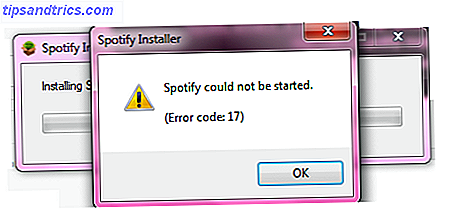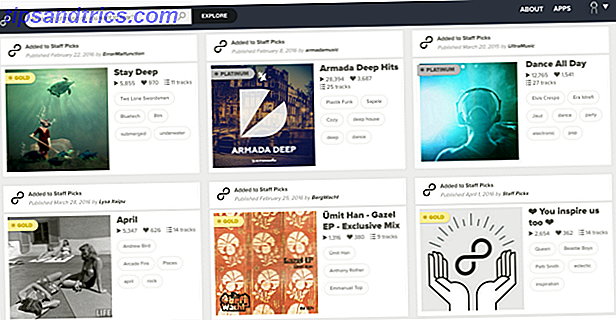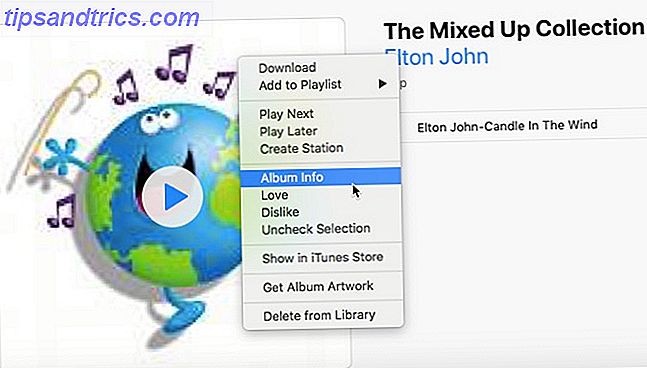Android TV-operativsystemet kommer i mange forskellige former.
Eksempelvis styrer den Nvidia Shield (den ultimative set-top box til snoreskærere), det er OS til valg for alle, der ønsker at købe en Kodi-boks, og den findes i hundredvis af smarte tv-modeller.
Men ligesom enhver teknologi er det ikke altid almindeligt sejlads. Spørgsmål kan og opstår. Så uden yderligere ado er her vores ultimative Android TV FAQ guide.
Bemærk: Denne vejledning gælder for lagerversionen af Android TV. Processer kan variere lidt afhængigt af enhedens fabrikant.
1. Sådan lukker du apps på Android TV
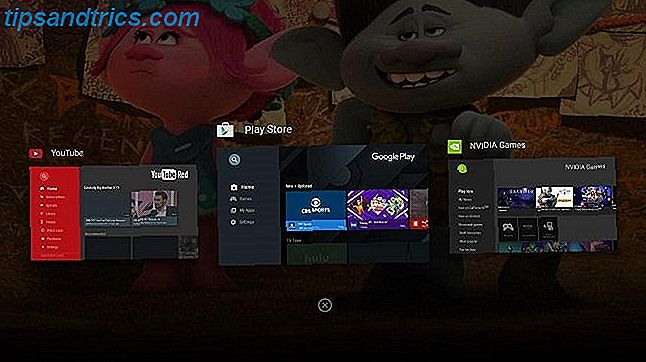
Før vi besvarer dette spørgsmål, husk at du ikke behøver at lukke apps på Android-baserede operativsystemer på samme måde som du gør på et stationært OS.
Ved regelmæssigt at lukke apps, tvinger du systemet til at arbejde hårdere. Operativsystemet er godt til selvforvaltning; hvis det føles at du kører lavt i hukommelsen, lukker det automatisk apps.
Men nogle gange er en force-close nødvendig. Måske er appen frosset, eller du skal genstarte appen i en frisk tilstand.
I sådanne tilfælde kan du lukke apps ved at holde (eller dobbeltklikke) Hjem- knappen på din fjernbetjening, vælge den app, du vil lukke, og derefter klikke på X- ikonet. Alternativt kan du gå til Indstillinger> Apps> [App Name]> Force Stop .
2. Sådan opdateres Kodi på Android TV
Metoden til opdatering af Kodi på din Android TV-boks afhænger af, hvordan du installerede appen i første omgang.
Hvis du har installeret appen fra Google Play, kan du installere opdateringer i samme butik. Men hvis du greb den officielle APK fra Kodis hjemmeside og brugte det i stedet, skal du downloade en helt ny APK-fil og sideload den.
Heldigvis er begge processer de samme som opdatering af Kodi på mobilversionen af Android Sådan opdateres Kodi på Android Sådan opdateres Kodi på Android Opdatering Kodi på Android kan enten være meget enklere eller meget mere kompliceret. Alt afhænger af, hvordan du valgte at installere appen oprindeligt. Læs mere, så følg disse instruktioner for yderligere vejledning.
3. Sådan installeres Chrome på Android TV
Android TV-udgaven i Google Play Butik leveres med nogle få browsere, du kan bruge til at surfe på nettet. Mærkeligt er Google Chrome ikke blandt dem.
Men rolig, du kan stadig installere verdens favoritbrowser på din boks.
Du har to muligheder. Du kan enten bruge din stemme (forudsat at din set-top box er stemmeaktiveret), eller du kan sende appen til din enhed ved hjælp af Google Play Butik på en stationær eller bærbar computer.
Vi har dækket begge tilgange til installation af Google Chrome Sådan installeres Chrome på Android TV Sådan installeres Chrome på Android TV Er det muligt at installere Chrome på din Android TV-enhed? Ja! Læs mere i detaljer.
4. Sådan Se Live TV på en Android Box
Android TV-kasser er en pirats drøm. Hundredvis af apps lader dig se ulovlige streams af de mest populære tv-netværk.
Imidlertid kan brugen af disse strømme (enten via en Android-boks eller via piratkopiering på Amazon Fire Stick) lande dig i en masse problemer med loven.
I stedet hvorfor holde fast ved en af de store gratis apps, der giver dig lovligt at se live-tv på din Android-boks. Sådan ser du gratis live-tv på Android TV. Sådan ser du gratis live-tv på Android TV. Vil du se live-tv fra din Android TV? enhed? Her er de bedste Android TV-apps, du kan bruge til at streame TV efter at have slettet ledningen. Læs mere ?
5. Sådan genstarter du Android TV

Der er flere måder at genstarte din Android TV-boks på.
Den sædvanlige måde er at rulle til bunden af hjemmesiden, fremhæve og vælge ikonet Strøm, og vælg derefter Genstart .
Du kan også udføre opgaven ved hjælp af menuen Indstillinger. Bare gå til Indstillinger> Enhed> Om> Genstart .
For det tredje, hvis din fjernbetjening har en Tilbage- knap, kan du holde den nede i nogle få sekunder for at få adgang til afbrydelsesmenuen.
Endelig er der naturligvis nuklear mulighed. Hvis din boks ikke reagerer helt, skal du frakoble den fra strømkilden, vente 10 sekunder, og sæt den i igen.
6. Sådan installeres en APK-fil på Android TV
Vi går ud fra, at du allerede har dine hænder på den APK-fil, du vil installere. Hvis du ikke gør det, skal en simpel Google-søgning afsløre, hvad du leder efter. Du kan også prøve APK Mirror subreddit.
Installer derefter ES File Explorer-appen. I modsætning til mobil- og tabletapplikationer er Android TV-versionen ikke et adskilt mareridt. Det er virkelig det bedste værktøj til jobbet.
Når det er gjort, følg disse instruktioner:
- Upload din APK-fil til enten Google Drev eller Dropbox.
- Åbn ES File Explorer.
- Gå til Netværk> Cloud i menuen på venstre side af skærmen.
- Vælg enten Google Drev eller Dropbox og indtast dine legitimationsoplysninger.
- Find din APK-fil og download den.
- Når downloadingen er færdig, skal du vælge Installer i popup-feltet.
Du kan også bruge Android Debug Bridge (ADB), men det er en kompliceret proces og ud over anvendelsesområdet for denne artikel.
Bemærk: Nogle Android TV-sætkasser har en USB-port. Hvis din gør, kan du bruge den til at overføre APK.
7. Sådan spejler du en skærm på Android TV
Nogle Android TV-enheder - f.eks. Nvidia Shield - har Chromecast-funktionalitet indbygget i dem. I sådanne tilfælde skal du kaste din telefon eller tablets skærm Sådan slettes skærmen: Kablede og trådløse løsninger til at dele din skærm Sådan skæres din skærm: Kablede og trådløse løsninger til at dele din skærm Der er mange situationer, hvor du måske vil spejl din smartphone eller pc-skærm til det store tv i din stue. Der er flere måder at gøre dette på, både kablet og trådløst. Læs mere på din set-top-boks på samme måde som i en almindelig Chromecast.
Hvis din enhed ikke har Chromecast-support, skal du bruge en tredjepartsprogram. Vi anbefaler Screen Stream Mirroring Free. Den bruger VLC (som er tilgængelig på Android TV) til at afspejle din mobilenhed via din Android TV-boks.
Bemærk, at den gratis version af appen har en tidsbegrænsning, så du skal opgradere til ubegrænset brug.
8. Er Android TV-bokse juridiske i USA?
Ja! Udvivlsomt, ja.
Hvis du følger de seneste goings-on i snorskæringsverdenen, vil du vide, at Android TV-bokse - der almindeligvis omtales som "Kodi-bokse". Hvad er Kodi-bokse, og er det juridisk at eje en? Hvad er Kodi Boxes og er det juridisk at eje en? Med Kodi-kasser bliver stadig mere populære, sætter vi os for at forklare, hvad Kodi-kasser er, og tilbyde dig et definitivt svar på deres lovlighed. Læs mere -har trukket kritik fra copyright advokater.
Men rolig, der er ikke noget ulovligt om kasserne selv. Så længe du ikke bruger ulovlige Kodi-add-ons til at se piratversioner af populære tv-shows, gør du ikke noget galt.
9. Sådan installeres programmer på Android TV
Android tv-bokse har deres egen version af Google Play Butik. I modsætning til webversionen af butikken vises det kun indhold, der er Android TV-kompatibelt. Det er også helt anderledes visuelt.
På trods af den forskellige brugeroplevelse er den grundlæggende proces til installation af apps det samme. Du skal finde den app, du vil tilføje til din enhed, åbne dens Play Butik-liste og vælg Installer .
Du kan også bruge webversionen af Google Play. Gå til apps listen, klik på Install, og vælg din Android TV enhed fra dropdown menuen.

10. Sådan opdateres Android TV
Endelig lad os se på, hvordan du opdaterer dit Android TV-operativsystem.
I teorien skal du se en pop-up på skærmen, når en OS-opdatering er tilgængelig, men måske har du savnet det eller ved et uheld afvist det.
I så fald skal du navigere til Indstillinger> Enhed> Om> Systemopgradering .
Besvare flere Android TV ofte stillede spørgsmål
Disse 10 spørgsmål besvarer nogle af de mest almindelige Android TV-spørgsmål på Google, men vi er klar over, at vi måske ikke har dækket det emne, du ledte efter.
Men rolig, vi har dækket mere på Android TV. Se vores Nvidia Shield setup guide for masser af råd og tips eller vores komplette guide til menuen Android TV Settings Den komplette guide til Android TV Settings Menu Den komplette guide til menuen Android TV Settings Hvis du har en Android TV-enhed, denne vejledning hjælper dig med at dechiffrere alle de forskellige indstillinger, der er tilgængelige for dig. Læs mere .